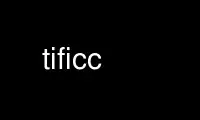
This is the command tificc that can be run in the OnWorks free hosting provider using one of our multiple free online workstations such as Ubuntu Online, Fedora Online, Windows online emulator or MAC OS online emulator
PROGRAM:
NAME
tificc - little cms ICC profile applier for TIFF.
SYNOPSIS
tificc [options] input.tif output.tif
DESCRIPTION
lcms is a standalone CMM engine, which deals with the color management. It implements a
fast transformation between ICC profiles. tificc is a little cms ICC profile applier for
TIFF.
OPTIONS
-a Handle channels > 4 as alpha.
-b Black point compensation.
-c NUM Precalculates transform (0=Off, 1=Normal, 2=Hi-res, 3=LoRes) [defaults to 1].
-d NUM Observer adaptation state (abs.col. only), (0..1.0, float value) [defaults to 0.0].
-e Embed destination profile.
-g Marks out-of-gamut colors on softproof.
-h NUM Show summary of options and examples (0=help, 1=Examples, 2=Built-in profiles,
3=Contact information)
-i profile
Input profile (defaults to sRGB).
-k inklimit
Ink-limiting in % (CMYK only), (0..400.0, float value) [default 400.0].
-l profile
Transform by device-link profile.
-m TODO: check if values outside 0..3 are possible
SoftProof intent [defaults to 0].
-n Ignore embedded profile on input.
-o profile
Output profile (defaults to sRGB).
-p profile
Soft proof profile.
-s newprofile
Save embedded profile as newprofile.
-t NUM Rendering intent
0=Perceptual [default]
1=Relative colorimetric
2=Saturation
3=Absolute colorimetric
10=Perceptual preserving black ink
11=Relative colorimetric preserving black ink
12=Saturation preserving black ink
13=Perceptual preserving black plane
14=Relative colorimetric preserving black plane
15=Saturation preserving black plane
-v Verbose.
-w NUM Output depth (8, 16 or 32). Use 32 for floating-point.
BUILT-IN PROFILES
*Lab2 -- D50-based v2 CIEL*a*b
*Lab4 -- D50-based v4 CIEL*a*b
*Lab -- D50-based v4 CIEL*a*b
*XYZ -- CIE XYZ (PCS)
*sRGB -- sRGB color space
*Gray22 - Monochrome of Gamma 2.2
*Gray30 - Monochrome of Gamma 3.0
*null - Monochrome black for all input
*Lin2222- CMYK linearization of gamma 2.2 on each channel
EXAMPLES
To color correct from scanner to sRGB:
tificc -iscanner.icm in.tif out.tif
To convert from monitor1 to monitor2:
tificc -imon1.icm -omon2.icm in.tif out.tif
To make a CMYK separation:
tificc -oprinter.icm inrgb.tif outcmyk.tif
To recover sRGB from a CMYK separation:
tificc -iprinter.icm incmyk.tif outrgb.tif
To convert from CIELab TIFF to sRGB
tificc -i*Lab in.tif out.tif
NOTES
For suggestions, comments, bug reports etc. send mail to [email protected].
Use tificc online using onworks.net services
